Stable Diffusion是什么?AI绘画的核心原理
Stable Diffusion是目前最受欢迎的开源AI图像生成模型,它通过深度学习技术将文字描述转化为图像。简单来说,它就像一个能听懂人类语言的数字画家:当你输入”星空下的机械城堡”这样的提示词,模型会分析词语之间的关联性,在它的”记忆库”(训练数据集)中找到对应特征,逐步绘制出符合描述的图像。其核心技术在于潜在扩散模型,这种算法通过不断添加和消除噪点的过程,就像雕塑家雕刻大理石像一样,将随机噪点转化为完整图像。

本地安装Stable Diffusion的3个步骤
对于初次接触的新手,推荐使用整合包进行本地部署。首先需要确认电脑配置:建议选择NVIDIA显卡(至少4GB显存)并安装最新驱动。第二步下载整合包,推荐从Stable Diffusion中文网获取包含中文插件的WebUI整合包。解压后运行启动脚本,程序会自动完成环境配置。最后在浏览器访问本地地址(通常是127.0.0.1:7860),就能看到简洁的操作界面。整个过程就像安装普通软件,无需编写任何代码。
新手必学的提示词撰写技巧
掌握Prompt工程是生成理想图像的关键。建议从”主体+环境+风格”的结构入手,例如:”穿着宇航服的熊猫(主体),站在火星表面(环境),赛博朋克风格(风格)”。使用英文逗号分隔不同要素,重要元素可以加括号强调权重:(best quality:1.2)。避免矛盾描述,想生成水墨画就不要同时写”超现实细节”。记住模型对具体名词更敏感,”樱花树”比”美丽植物”效果更好。新手可以先用网站提供的提示词生成器辅助创作。
解决图像模糊/变形的常见问题
当出现人脸扭曲或肢体异常时,调整采样步数(建议20-30步)和CFG值(7-12之间)。分辨率不要超过默认512×512太多,想要高清图可先用低分辨率生成,再用图生图功能放大。如果多次生成都不理想,尝试在负面提示词(Negative prompt)中添加”low quality,deformed”等限制词。对于特定部位问题,可以使用局部重绘功能:用画笔圈选异常区域,保持原提示词重新生成该部分。
进阶技巧:模型融合与ControlNet
当熟悉基础操作后,可以尝试模型融合来创造独特画风。这就像调配鸡尾酒,将不同风格的模型文件(如写实模型+动漫模型)按比例混合。使用Checkpoint Merger工具,设置融合比例(0.3-0.7之间)即可生成新模型。而ControlNet插件能精确控制构图,通过上传线稿或姿势图,让AI按照指定结构作画。建议从基础的canny边缘检测开始体验,逐步尝试深度图控制等高级功能。
通过本文,你已经掌握了从安装到进阶的完整知识框架。建议每天尝试不同风格的提示词组合,记录效果最好的参数配置。我是Stable Diffusion中文网的小编,我们持续更新最新模型资源和教程,欢迎访问www.stablediffusion-cn.com获取独家中文插件包,遇到问题可以扫描网站右侧二维码加入千人交流群,和众多AI绘画爱好者共同探讨创作心得。
原创文章,作者:SD中文网,如若转载,请注明出处:https://www.stablediffusion-cn.com/sd/qa/6575.html
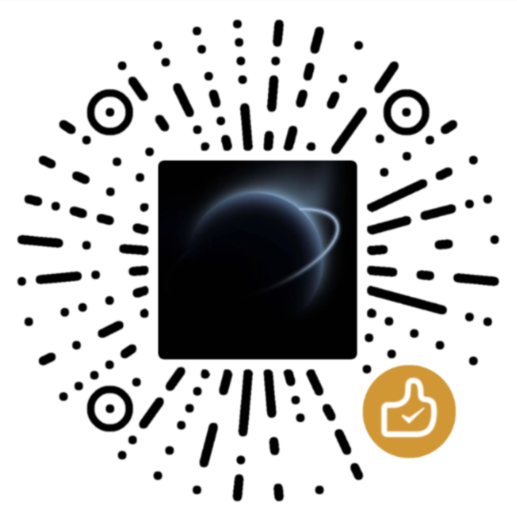 微信扫一扫
微信扫一扫  支付宝扫一扫
支付宝扫一扫